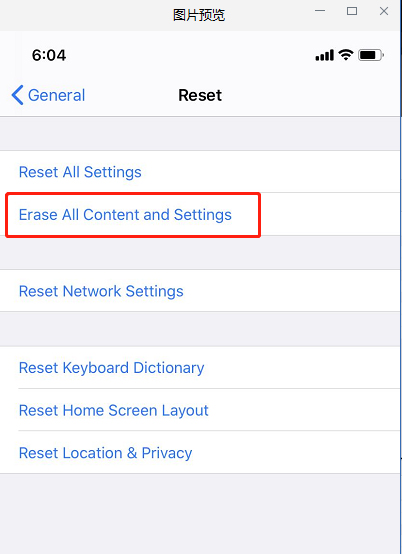"Ahoj? Můžete mi pomoci? Snažím se přihlásit do zálohy iTunes, ale po několikanásobném zadání nesprávného hesla jsem si uvědomil, že jsem zapomněl heslo! Existuje nějaký způsob, jak tento problém vyřešit?"
-Uživatel z komunity Apple
Většina uživatelů iPhone obvykle ukládá fotografie a některé důležité informace do zálohy iTunes. Jakmile tuto funkci zapnete, automaticky zálohuje vaše data. Z tohoto důvodu mnoho uživatelů zapomene heslo zálohy iTunes, pokud je nezadávali často. Znamená to tedy, že vaše data byla uzamčena. Není se však čeho bát. V příspěvku vám řekneme, jak obnovit váš iPhone ze zálohy.
- Část 1: Žádné heslo k obnovení zálohy iPhone Jak na to?
- Část 2: Jak obnovit heslo zálohy iTunes ve všech verzích iOS
Část 1: Žádné heslo k obnovení zálohy iPhone Jak na to?
Pokud jde o obnovení hesla zálohy iTunes, všichni se snažíme nejprve prozkoumat řešení problému přes Google. Ve skutečnosti nejsou k dispozici žádné bezplatné způsoby, které by vám mohly přímo pomoci obnovit záložní heslo iTunes. Ale ano, můžete obnovit nastavení záložního hesla ze svého zařízení zdarma.
Situace 1. Pokud uživatelé používají verzi iOS iOS 11-iOS 13.3.1
Právě v této situaci, pokud vaše zařízení iDevice pracuje na verzi iOS nižší než iOS 11, budete muset obnovit tovární nastavení zařízení, abyste odstranili nastavení záložního hesla. Zde je návod, jak na to.
- Spusťte na svém iPhone „Nastavení“ a přejděte do „Obecné“. Přejděte dolů na možnost „Resetovat“ a vyberte „Vymazat veškerý obsah a nastavení“, potvrďte své akce a máte hotovo.

V případě, že chcete chránit svá data, nejprve povolte funkci zálohování na iCloudu v části Nastavení > iCloud > Záloha > Záloha na iCloudu > Zálohovat nyní. Ujistěte se, že zůstanete připojeni k vysokorychlostnímu internetovému připojení, dokud nebude zálohování dokončeno. Po dokončení pokračujte ve vymazání zařízení podle výše uvedených kroků.
Situace 2. Pokud je verze iOS iOS 11.
Nyní, pokud vaše zařízení iDevice pracuje na verzi iOS 11, můžete jednoduše resetovat nastavení záložního hesla volbou „Resetovat všechna nastavení“. To jistě nevymaže vaše osobní data, jako jsou fotografie, videa atd., ale ano, resetuje všechna nastavení vašeho iPhone, jako jsou hesla, wifi připojení, dotykové ID atd. Zde je návod, jak na to.
- Spusťte „Nastavení“ > zvolte „Obecné“ > přejděte dolů na „Resetovat“ > klikněte na „Obnovit všechna nastavení“, potvrďte své akce a máte hotovo.
Situace 3. Pokud je verze iOS iOS 13.4.1
No, pokud je vaše verze iOS nejnovější verze. Je v tom malý rozdíl. Po kliknutí na „Vymazat veškerý obsah a nastavení“ se zobrazí okno, ve kterém musíte potvrdit, že se dokumenty a data nahrávají na iCloud. Poté klikněte na „Dokončit nahrávání a poté vymazat“.
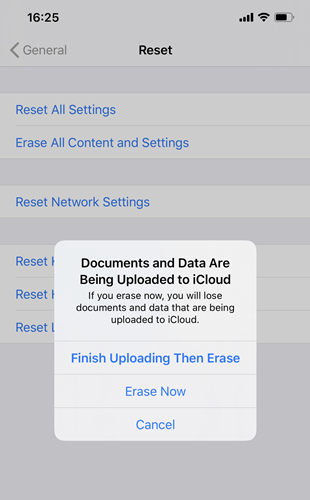
Část 2: Jak obnovit heslo zálohy iTunes ve všech verzích iOS
Neexistuje žádný bezplatný způsob, jak se vzdát záložního hesla z vašeho zařízení, pokud nechcete přijít o svá data. Takže, tady přichází iPhone Backup Unlocker pro vaši záchranu. S tímto výkonným nástrojem máte nejen možnost získat heslo pro zálohu iTunes, ale také vám umožní odstranit nastavení šifrování zálohy vašeho zařízení a také vám pomůže odstranit heslo pro čas u obrazovky.
Kroky k obnovení hesla zálohy iPhone
Krok 1: Začněte /powsingem oficiální stránky PassFab iPhone Backup Unlocker a stáhněte si z ní svou kopii. Poté jej nainstalujte a znovu spusťte. Na hlavní obrazovce programu klikněte na možnost „Získat záložní heslo iTunes“ a přejděte dále.

Krok 2: Všechny vaše zálohy iTunes, které jste vytvořili, budou automaticky rozpoznány a zobrazeny na obrazovce. Pro případ, že byste nenašli požadovaný záložní soubor, klepněte na odkaz „Importovat záložní soubory“ a importujte preferovaný záložní soubor iTunes.

Krok 3: Nyní si vyberte ten, který požadujete, a poté ze 3 režimů útoku heslem vyberte ten, který nejlépe vyhovuje vašim potřebám. Poté klikněte na "Start".

Krok 4: Nyní bude zahájen proces obnovy hesla. Počkejte prosím na dokončení procesu, protože to může trvat několik minut až hodin, v závislosti na složitosti vašeho hesla.

Krok 5: Po dokončení se objeví vyskakovací okno s heslem vašeho záložního souboru iTunes.

Závěrečná slova
Nyní pevně věříme, že se již nemusíte starat o svůj dotaz, jaké je heslo pro obnovení zálohy iphone, protože heslo pro obnovení zálohy itunes můžete rychle obnovit pomocí jednoho svého druhu nástroje PassFab iPhone Backup Unlocker a to také bez jakýchkoli potíží.